SSD wird nicht angezeigt? Jetzt lösen!
Haben Sie die Festplatte angeschlossen, aber eine neue SSD wird nicht auf dem Computer angezeigt? Was könnte schief gelaufen sein?
Dieser Artikel ist diesem Problem gewidmet.
Betrachten wir die häufigsten Situationen, in denen Sie mit dem Problem konfrontiert werden, dass eine SSD nicht angezeigt wird.
SSD wird nicht in der Datenträgerverwaltung angezeigt
Wenn die SSD nicht in der Datenträgerverwaltung angezeigt wird, müssen Sie zunächst Ihren Computer neu starten und in das BIOS gehen, um zu prüfen, ob die zweite interne Festplatte dort angezeigt wird. Wenn die SSD nicht im BIOS angezeigt wird, dann liegt das Problem höchstwahrscheinlich an einer schlechten Verbindung.
Schalten Sie daher den Computer aus und überprüfen Sie die Kabelverbindung. Es lohnt sich auch, ein anderes Kabel oder sogar einen SATA-Anschluss auszuprobieren.
Wenn eine neue SSD nicht in der Datenträgerverwaltung angezeigt wird, ist diese Methode höchstwahrscheinlich die Lösung des Problems.
Neue SSD hat keinen Buchstaben
Es kommt häufig vor, dass eine neue zweite Festplatte keinen Laufwerksbuchstaben hat, also kann die neue SSD angezeigt werden. Dies ist vom Hersteller so gewollt, damit der Benutzer selbst entscheiden kann, was er mit der SSD machen möchte. Prüfen Sie deshalb, ob ein Laufwerksbuchstabe vorhanden ist und weisen Sie diesen gegebenenfalls zu. Gehen Sie dazu wie folgt vor:
- Schritt 1. Klicken Sie mit der rechten Maustaste auf "Dieser PC" auf dem Desktop. Wählen Sie "Verwalten" -> "Datenträgerverwaltung".
- Schritt 2. Sie sehen alle Festplatten, die an Ihren Computer angeschlossen sind, einschließlich der SSD. Suchen und markieren Sie eine Partition ohne Laufwerksbuchstaben. Klicken Sie diese mit der rechten Maustaste an und wählen Sie "Laufwerksbuchstabe und Pfade ändern ...".
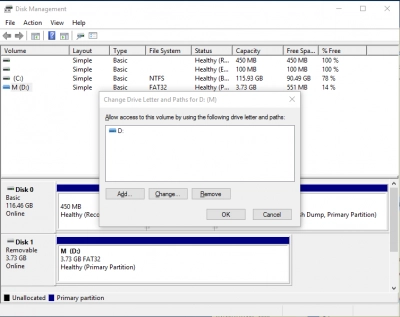
- Schritt 3. Klicken Sie nun auf "Hinzufügen". Wählen Sie dann einen neuen Laufwerksbuchstaben und klicken Sie auf "OK".
Starten Sie den Computer neu, und das Problem sollte verschwinden. Wenn das Problem mit der neuen SSD immer noch vorhanden ist und sie immer noch nicht angezeigt wird, versuchen Sie die folgende Methode.
SSD ist nicht initialisiert
Vielleicht wird die SSD nicht angezeigt, weil sie nicht initialisiert ist. Die Behebung dieses Fehlers ist sehr schädlich für Ihre Daten, da es nach dieser Methode fast keine Chance mehr gibt, Ihre Daten zu retten! Öffnen Sie sie also und speichern Sie sie erneut mit DiskInternals Partition Recovery, oder stellen Sie sie zuerst wieder her und verwenden Sie dann diese Methode.



Wenn Sie sich für DiskInternals Partition Recovery entscheiden, werden Sie sich auf die Sicherheit Ihrer Fotos, Videos, Musik, Dokumente, E-Mails usw. verlassen können. Mit dieser Software können Sie Ihre Daten nicht nur öffnen, sondern sie auch auf zwei Arten wiederherstellen! Die Anwendung funktioniert mit allen Versionen des Windows-Betriebssystems.
Die Software arbeitet mit den folgenden Dateisystemen: FAT12, ReFS, UFS, HFS, NTFS, ReiserFS, Reiser4, XFS Ext2, Ext3, und Ext4. Es wurde eine kostenlose Testversion von DiskInternals Partition Recovery entwickelt, die Sie gleich herunterladen können.
Mit der ebenfalls kostenlosen Vorschaufunktion können Sie sicherstellen, dass die Informationen korrekt wiederhergestellt werden.
Nachdem Sie die Daten gespeichert haben, können Sie mit der Initialisierung der SSD fortfahren:
- 1. Bewegen Sie die Maus über diesen PC und klicken Sie mit der rechten Maustaste darauf. Wählen Sie die Registerkarte "Verwalten". Klicken Sie auf "Speicher" -> "Datenträgerverwaltung".
- 2. Wählen Sie Ihre zweite interne Festplatte aus und klicken Sie mit der rechten Maustaste auf sie. Wählen Sie dann die SSD zum Initialisieren aus.
- 3. Sie haben zwei Partitionsarten zur Auswahl: GPT oder MBR. Wählen Sie GPT, wenn Sie Windows 10 verwenden, und ansonsten MBR.
Starten Sie den Computer nach der Initialisierung neu und prüfen Sie, ob die neue SSD erkannt wird.
SSD wird bei der Installation von Windows 10 nicht angezeigt
Wenn Sie Windows 10 auf einer neuen zweiten Festplatte installieren wollen und feststellen, dass die neue SSD nicht angezeigt wird, ist das häufigste Problem ein veraltetes BIOS. Daher ist alles, was von Ihnen verlangt wird, es zu aktualisieren.
Danach können Sie Windows 10 installieren und es sollte keine Probleme geben.
Ähnliche Artikel
KOSTENLOSER DOWNLOADVer 8.18, WinJETZT KAUFENVon $39.95 139.95

